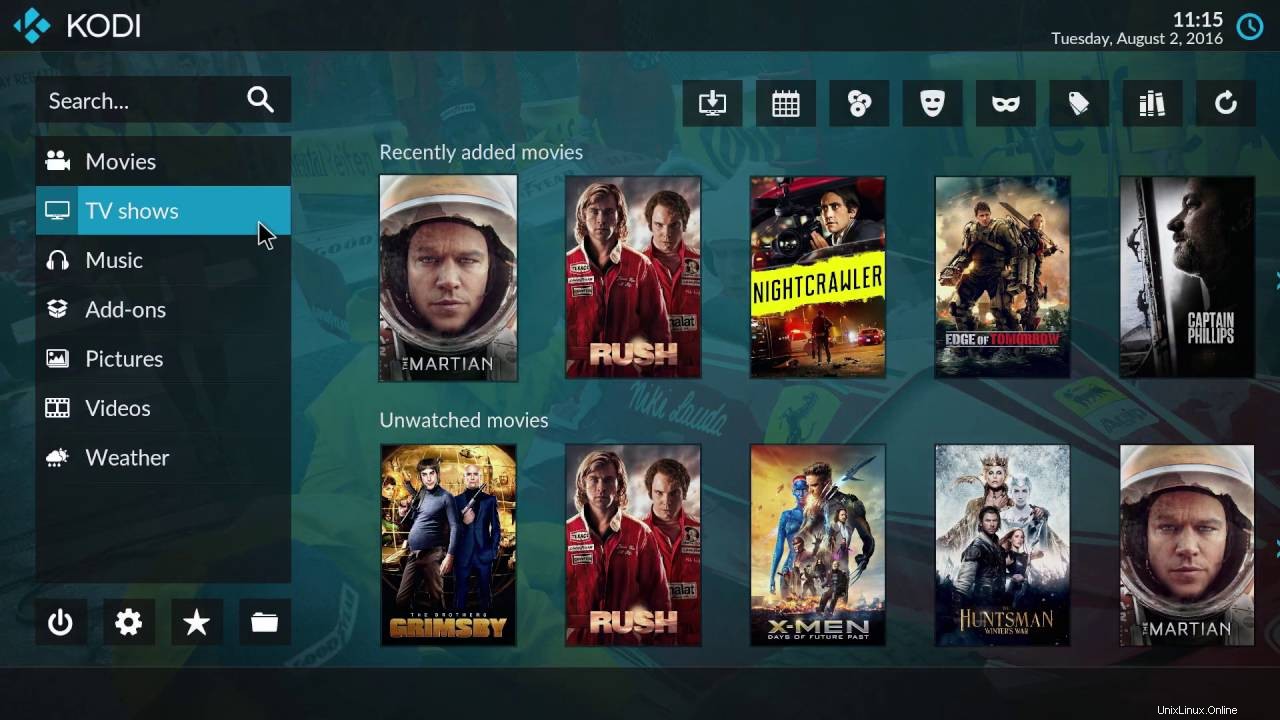
Eine neue Version des Kodi Media Centers wurde veröffentlicht, und in diesem Beitrag zeigen wir Ihnen, wie Sie Kodi unter Ubuntu installieren.
Kodi 18 ist die neueste Version dieses äußerst beliebten Medienmanagers (der früher den Namen „XBMC“ trug). Und was die Updates betrifft, ist Kodi 18 ziemlich wichtig:Es befindet sich seit über zwei Jahren in der Entwicklung und sah über 10.000 Code-Commits, 3.000 Pull-Requests und eine halbe Million Codezeilen hinzugefügt (und eine ähnliche Anzahl entfernt).
„[Diese Veröffentlichung] hat etwas länger gedauert als wir gehofft hatten. Das Warten hat sich aber gelohnt.“ sagt das Kodi-Team in seinem Blog.
Lesen Sie weiter, um einen Überblick über die neuen Funktionen in Kodi 18 zu erhalten Sie können aber gerne nach unten scrollen, um zu erfahren, wie Sie Kodi in Ubuntu 16.04 LTS, Ubuntu 18.04 LTS oder Linux Mint 18 &19 installieren.
Kodi 18:Funktionen und Änderungen
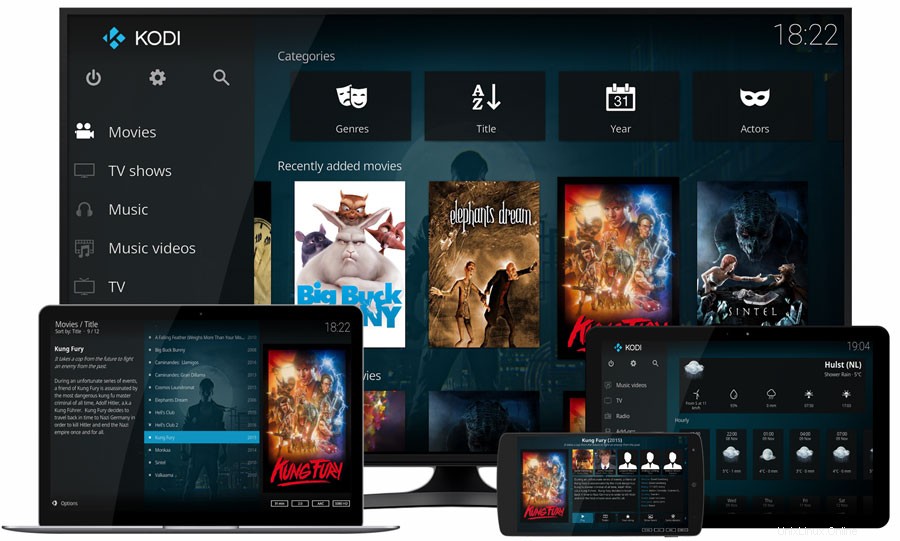
Ihnen steht jetzt eine ganze Welt des Retro-Gamings zur Verfügung
Mit Kodi 18 (Codename „Leia“) fügt das Open-Source- und plattformübergreifende Medientool seinem bereits gut gespannten Bogen eine Reihe neuer Saiten hinzu.
Beispielsweise Retro-Gaming-Unterstützung .
Ja, das gleiche Kodi Media Center, das Sie zum Ansehen Ihrer Filme und Fernsehsendungen verwenden, kann jetzt auch als Ihre eigene persönliche Spielhalle dienen. Kodi 18 unterstützt Gaming-Emulatoren, ROM-Dateien und Steuerfelder wie die raffinierten von 8BitDo.
„[Sie] haben jetzt eine ganze Welt von Retro-Gaming an Ihren Fingerspitzen, alles über dieselbe Benutzeroberfläche wie Ihre Filme, Musik und Fernsehsendungen. Für das authentische Spielerlebnis haben wir außerdem Unterstützung für Joysticks, Gamepads und andere plattformspezifische Steuerungen eingeführt, damit die Spiele genau so funktionieren, wie es beabsichtigt war“, Kodi sagen.
An anderer Stelle bietet das Tool auch ein erheblich verbessertes Musikbibliothek-Erlebnis . Kodi 18 möchte beim Sortieren und Durchsuchen von Musik genauso gut sein wie bei Videos und bietet bessere Filteroptionen, die Möglichkeit, nach Künstlernamen zu sortieren, und „verbessertes Artwork“.
Diese Version wirbt auch für eine flüssigere Videowiedergabe , aufgrund von „Änderungen an der Priorität, um sicherzustellen, dass das Video für eine möglichst reibungslose Wiedergabe die meiste Aufmerksamkeit von der CPU/GPU erhält.“
Weitere Änderungen beinhalten:
- Digital Rights Management (DRM)-Entschlüsselungsunterstützung
- Live-TV-Optimierungen, einschließlich RDS-Unterstützung (Radio Data System)
- Sprachfunktion auf Android TV
- Bessere Blu-ray-Unterstützung
- Wayland-Unterstützung für Linux
- 64-Bit-Windows-Builds
Für noch mehr Details zu jeder in Kodi 18 optimierten Mutter und Schraube, schau dir das vollständige Änderungsprotokoll an.
So installieren Sie Kodi in Ubuntu
Um die neueste stabile Version von Kodi in Ubuntu 16.04 LTS, 18.04 LTS oder 18.10 zu installieren, müssen Sie das offizielle stabile PPA von Kodi zu Ihren Softwarequellen hinzufügen.
Es ist nicht schwierig.
Entfernen Sie zunächst alle alten Versionen von Kodi, die Sie möglicherweise auf Ihrem System haben. Dadurch wird sichergestellt, dass es keine Paketkonflikte gibt. Dann:
1. Öffnen Sie ein neues Terminalfenster und führen Sie den folgenden Befehl aus:
sudo add-apt-repository ppa:team-xbmc/ppa
Geben Sie Ihr Benutzerkennwort ein, wenn Sie dazu aufgefordert werden, und drücken Sie die Eingabetaste, um fortzufahren.
2. Führen Sie eine Update-Prüfung¹ durch und installieren Sie Kodi in Ubuntu, indem Sie diesen Befehl ausführen:
sudo apt update && sudo apt install kodi
3. Starten Sie Kodi über das Anwendungsmenü/Launcher/Bildschirm.
Das ist so ziemlich alles, um Kodi unter Ubuntu zu installieren. Befolgen Sie zum Einrichten einfach die Anweisungen auf dem Bildschirm und richten Sie die App auf die relevanten Verzeichnisse oder externen Festplatten, die Sie haben.
Weitergehen
Weitere Hilfe oder Ratschläge zu Kodi finden Sie im Leitfaden „Erstbenutzer“ in ihrem Wiki oder besuchen Sie das Support-Forum.
¹Ubuntu 16.04 LTS führt keine automatische apt-Prüfung durch, daher die Einbeziehung des Befehls apt-get update in diesen Abschnitt.
H/T Andy